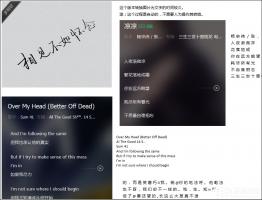Windows10系统下无法打开TXT文本文档如何办?
2017-01-23 00:00:00 浏览:1393 作者:管理员
文本文档相信大家都很熟悉了,它是一种以TXT为后缀名的文件。我们在电脑桌面,使用鼠标右键新建就可以创建文本文档了。我们可以在文本文档编辑各种文字信息,它会自动帮忙格式化哦,是非常实用的一款文件。可最近有位Windows10用户遇到TXT文本文档打不开的情况,这个问题该如何解决呢? 解决方法如下: 1、右击该文本文档,选择“打开方式”--“选择其他应用”; 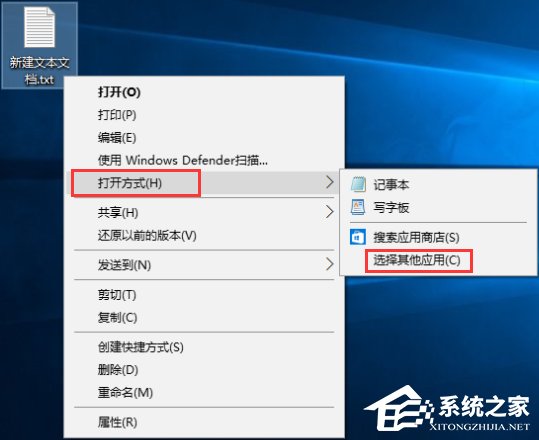 2、点击“更多应用”,下拉到最下面,勾选“始终使用此应用打开.txt文件”,然后点击“在这台电脑上查找其他应用”;
2、点击“更多应用”,下拉到最下面,勾选“始终使用此应用打开.txt文件”,然后点击“在这台电脑上查找其他应用”; 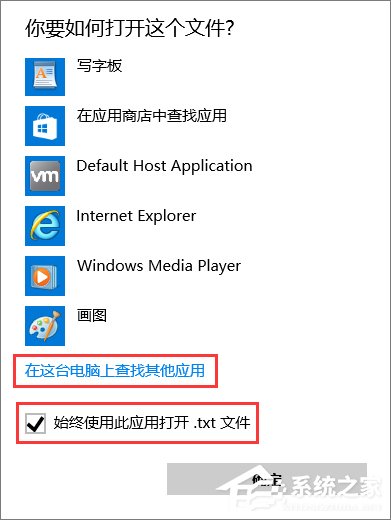 3、如是64位系统,打开C:WindowsSysWOW64文件夹,32位系统打开C:Windowssystem32,找到并选中“notepad.exe”,点击打开,之后就可以打开TXT文本文档了。
3、如是64位系统,打开C:WindowsSysWOW64文件夹,32位系统打开C:Windowssystem32,找到并选中“notepad.exe”,点击打开,之后就可以打开TXT文本文档了。 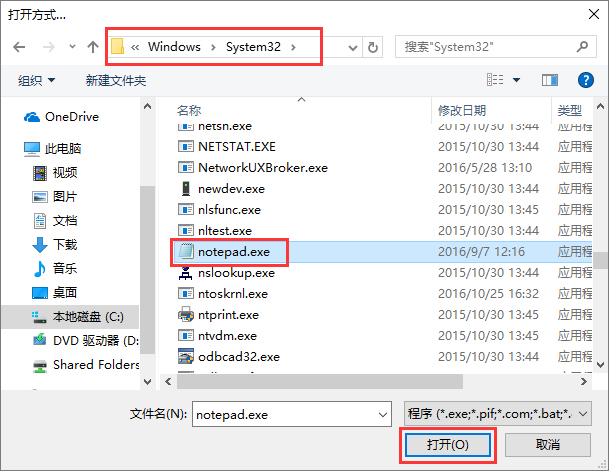 关于Windows10打不开TXT文本文档的解决办法,就给大家分享到这边,大家只要按照方法将“始终使用此应用打开.txt文件”选项打开即可。
关于Windows10打不开TXT文本文档的解决办法,就给大家分享到这边,大家只要按照方法将“始终使用此应用打开.txt文件”选项打开即可。